DOCS
インテグレーションガイド / Anodot
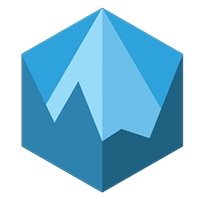
本記事は米国PagerDuty社のサイトで公開されているものを日本語訳したものです。原文はこちら https://www.pagerduty.com/docs/guides/anodot-integration-guide/ です
Anodotは、膨大な時系列データの異常値を発見し、貴重なビジネスインサイトに変えるリアルタイムの分析、自動異常検出システムです。特許取得済みの機械学習アルゴリズムを使用して問題を特定し、それらをリアルタイムで複数のパラメータに相関させ、分析の遅れを排除し、明確な洞察によって迅速なビジネス意思決定を支援します。拡張性の高いSaaSプラットフォームを使用して、AnodotはビジネスとITの両方の指標を得るための統一されたシステムで、BI、R&D、Devopsのセットを提供します。PagerDutyチャンネルをAnodotアラートに追加し、PagerDutyにAnodotアラートを送信することで、Anodot MLの異常値検出とPagerDutyのアラート機能を享受できます。
Anodotでの設定
Anodot内でPagerDutyチャンネルを定義する
- 管理者ユーザーとしてAnodotにログインします。
- Channel managementに移動して新しいチャンネルを作成します。メインナビゲーションパネル→Management→Channelsの順に進みます。
- Newボタンをクリックして新しいチャンネルを作成し、PagerDuty Instanceを選択します。
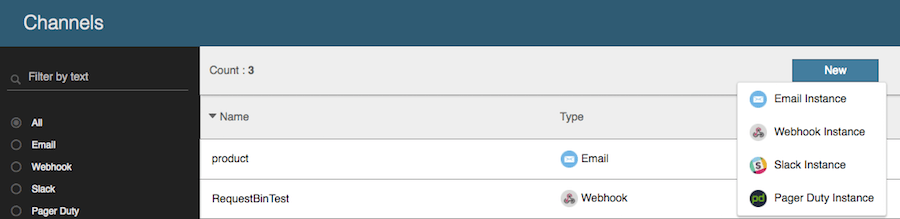
- PagerDutyにリダイレクトされるので、PagerDutyのログイン情報を入力してAuthorize Integrationをクリックします。
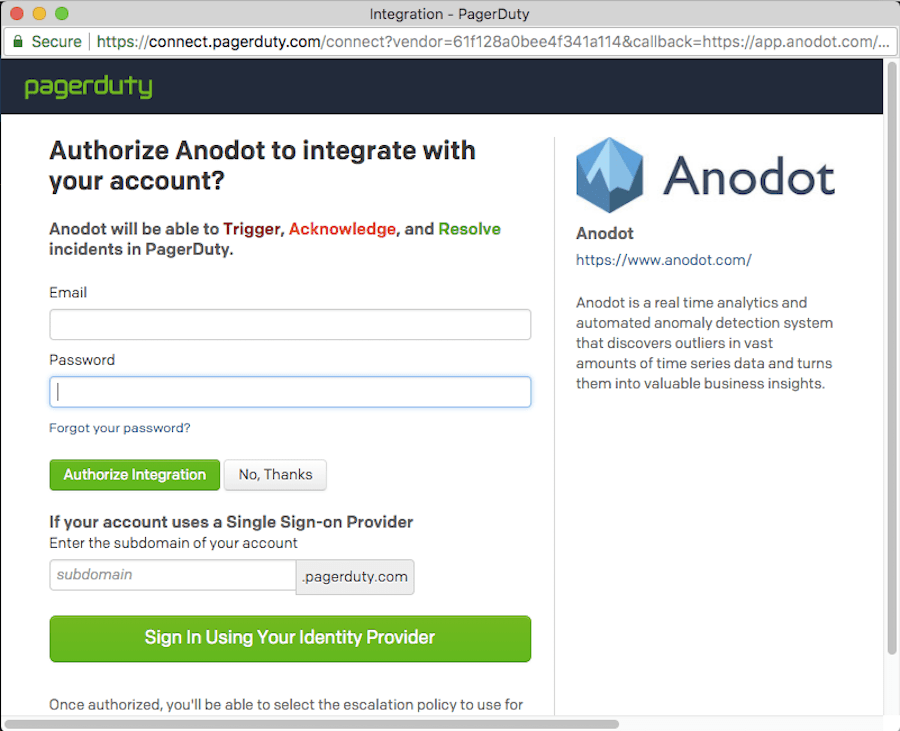
- PagerDuty内であらかじめ定義されたAnodotインテグレーションを選択するか、新しいサービスとインテグレーションを作成します。
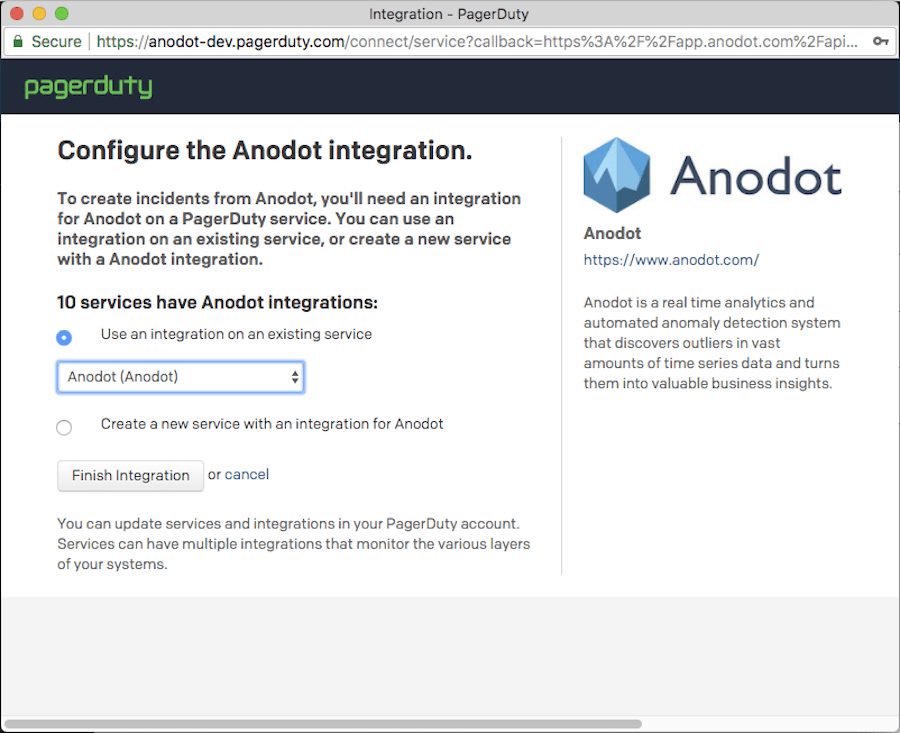
- 完了したら、Finish Integrationクリックします。
PagerDutyチャンネルでのテスト
作成時や任意の時点でチャンネルをすぐにテストすることができます。
- メインナビゲーションパネル→Management→Channelsの順に進みます。
- 必要なチャンネルをクリックすると、作業パネルが表示されます。
- ** Edit**オプションをクリックします。
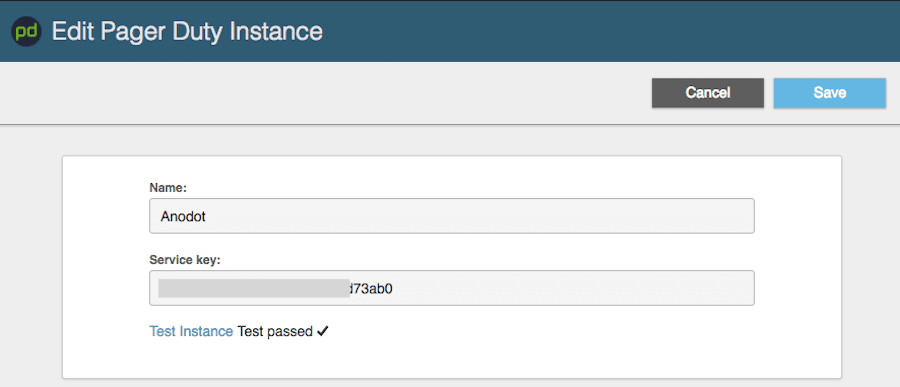
- Test Instanceリンクをクリックして、チャンネルが正常に動作していることを確認します。
- Anodot内:Test Instanceリンクの右側にレスポンスが表示されます。
- PagerDutyでは、サービスのテストインシデントが作成されます。
既存のアラートへチャンネルのリンク
- Alert listに移動します。メインナビゲーションパネル→Alertsの順に進んでください。
- 必要なアラートをクリックしてワークパネルを開き、Editオプションを選択します。
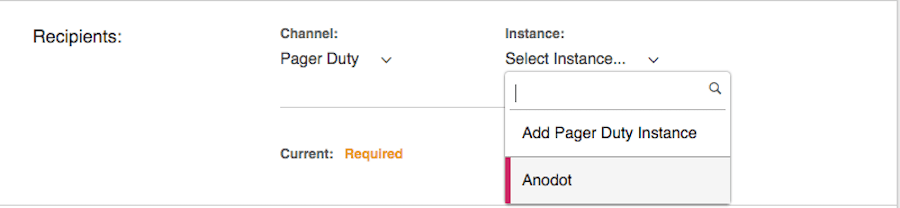
- Recipientsセクションで、PagerDutyを選択し、PagerDutyサービスに対応する特定のInstanceを選択します。このプロセスを繰り返して、複数のサービスを追加します。
よくある質問
アラートから直接チャンネルを作成することはできますか?
はい。アラート内から新しいチャンネルを作成できます。
- Recipientsセクションで、ChannelリストからPagerDutyを選択し、InstanceリストにAdd PagerDuty Instanceを選択します。
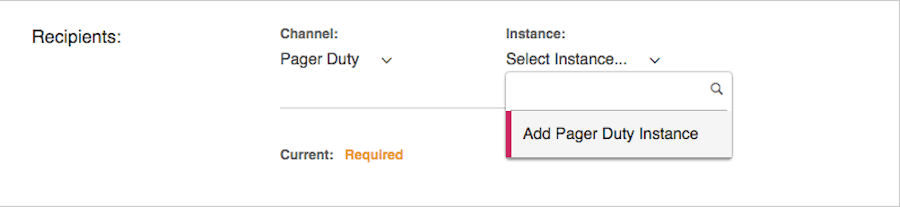
- PagerDutyのログイン画面へリダイレクトされます。上記と同じ手順を行ってください。
- Recipientsセクションで、ChannelリストからPagerDutyを選択し、InstanceリストにAdd PagerDuty Instanceを選択します。

